Retirer Browser Assistant - 2021 mise à jour
Guide de suppression de Browser Assistant
Quel est Browser Assistant?
Browser Assistant – logiciel de gestion des adwares publié par Realistic Media qui promeut, télécharge et installe des programmes potentiellement indésirables
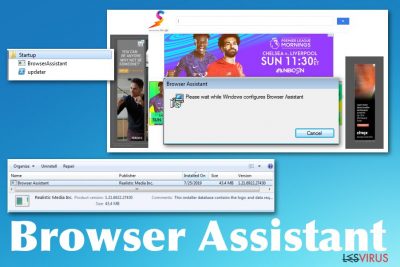
Ce programme potentiellement indésirable peut être considéré comme un virus Browser Assistant étant donné qu’il offre la possibilité à plusieurs auteurs de menaces d’accéder aux dispositifs et d’installer leurs produits dans ces lots de logiciels publicitaires. Rien ne garantit que les paquets préemballés ne comportent que des PPI et rien de malveillant. L’installateur lui-même ajoute les programmes dans le dossier Applications et fonctionnalités, le registre Windows, le dossier de démarrage. Cet intrus est susceptible d’affecter davantage de parties du système qu’un PPI ordinaire. Donc, vous devez considérer ce programme comme dangereux et prendre des mesures le plus rapidement possible.
| Nom | Browser Assistant |
|---|---|
| Type | Logiciel publicitaire/Pack de PPI |
| Symptômes | L’affichage du contenu publicitaire sur l’écran prend diverses formes, des pop-ups aux bannières en passant par les redirections et le contenu promotionnel direct. L’installation de programmes supplémentaires ou de logiciels pour navigateur se fait sans autorisation ni notification. Tous ces symptômes réduisent considérablement la vitesse et les performances de la machine infectée |
| Risque | Les responsables de ces publicités utilisent des techniques de pistage, de manière à ce que chaque pop-up et chaque redirection révèlent les informations des utilisateurs aux auteurs des menaces malveillantes |
| Associé à | Trojan.BrowserAssistant.PS est le nom de détection du malware responsable de l’installation de logiciels publicitaires et d’autres fichiers liés au fichier douteux BrowserAssistant.exe identifié comme malveillant |
| Distribution | Le pack est fourni par le biais d’un cheval de Troie du même nom, d’autres PPI. Généralement, les logiciels publicitaires intrusifs se répandent lors de téléchargements non sécurisés et à partir de pages ou de services frauduleux comme les torrents et le partage de fichiers |
| Fonction supplémentaire | Le programme procède à une injection de code JavaScript malveillant au niveau des navigateurs afin d’afficher le contenu des sites sponsorisés et donne aux annonceurs un accès direct au système pour promouvoir leurs produits et exposer les utilisateurs à du contenu dangereux |
| Élimination | Plusieurs types de fichiers et de logiciels malveillants peuvent être associés à un nom de détection particulier et à l’intrus. Donc, la suppression de Browser Assistant nécessite un outil anti-malware professionnel qui peut trouver et supprimer différents types de programmes malveillants |
| Optimisation | L’intrus peut apporter différentes modifications, ce qui nuit considérablement aux performances de l’appareil. Il est donc nécessaire d’opter pour un outil de réparation de PC de confiance capable de détecter et résoudre les problèmes liés aux fichiers système ou aux paramètres. FortectIntego peut aider à réparer les dommages |
Dès que le programme suspect est installé sur la machine due à d’autres menaces ou pendant une installation non sécurisée, Browser Assistant peut facilement importer d’autres programmes, notamment des pirates de navigateur et des logiciels publicitaires. Selon les analyses et les détections, le paquet lui-même est introduit dans la machine infectée par un cheval de Troie. Il risque finalement d’être installé sur le système à côté d’autres programmes présents au départ, comme les logiciels espions, les logiciels malveillants ou les PPI.
Toutefois, l’objectif principal du Browser Assistant est de servir comme un outil qui diffuse d’autres infections et de recueillir des données personnelles à des fins de marketing ou, autrement dit, des intentions malveillantes. Ces fonctions de pistage des données sont fournies avec de nombreux PPI, de sorte que l’infection elle-même et tous les éléments chargés par la suite peuvent accéder, suivre et enregistrer des données sur les comportements des utilisateurs dans la navigation, leurs préférences et même leurs données personnelles.
Ceux qui sont derrière Browser Assistant – se servent de ces données pour personnaliser des publicités qui par la suite apparaissent sur l’écran des victimes ou vendent les données collectées à des sociétés tierces. Ce type de comportement aboutit à des messages électroniques indésirables, des appels téléphoniques, des escroqueries et des campagnes de télémarketing qui vous visent.
Parmi les autres symptômes du logiciel publicitaire Browser Assistant, on peut citer :
- les pop-ups, les bannières et autres types de publicité ;
- redirection du navigateur ;
- des notifications Push ou des pop-ups de navigateur contenant des messages système suspects ;
- problèmes de vitesse et de performance ;
- plantage ou gel du navigateur ou de l’appareil.
Toutefois, Trojan.BrowserAssistant.PS est lié au fichier BrowserAssistant.exe qui dans un premier lieu est estimé comme malveillant. Il est fréquent que des chevaux de Troie et d’autres logiciels malveillants plus graves se cachent dans des fichiers de type commun, notamment des exécutables qui apparaissent souvent en arrière-plan.
Étant donné que le type de fichier .exe est commun, les gens ont tendance à l’ignorer. C’est de cette façon que le programme peut accomplir les tâches pour lesquelles il a été conçu. Veillez donc à supprimer Browser Assistant dès que possible et optez pour un programme anti-malware capable de détecter, de mettre en quarantaine et de supprimer le programme potentiellement indésirable ou même un cheval de Troie qui propage ce paquet suspect. 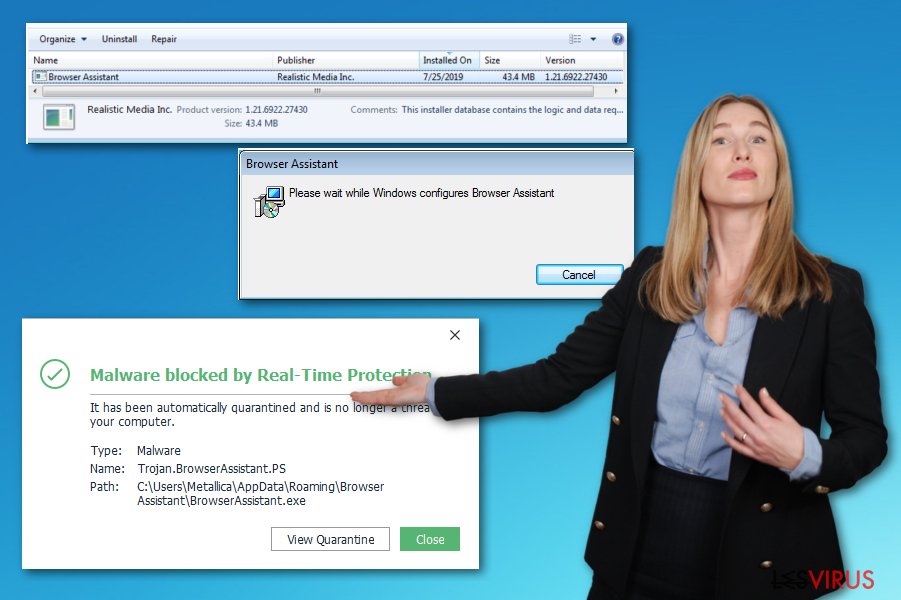
Pour faire face au malware Browser Assistant, il est nécessaire que vous vous débarrassiez de tous les fichiers et applications associés et que vous mettiez fin aux processus considérés comme malveillants. Pour cela, vous devez vous fier à des outils antivirus professionnels et tenter de réparer les dommages provoqués par les virus dans le système à l’aide de logiciels de réparation comme FortectIntego.
Le fait que Browser Assistant soit en mesure d’installer n’importe quel PPI pris en charge par la publicité et de vous exposer à du contenu publicitaire, à des pages malveillantes, met vos données en danger. Les menaces qui reposent sur les redirections se focalisent sur les techniques qui génèrent de l’argent, c’est pourquoi le suivi des données et le contenu commercial personnalisé font partie des méthodes utilisées.
Toutefois, cela veut dire que lorsque le Browser Assistant est présent sur la machine, des balises, des cookies, des pixels et d’autres outils destinés à collecter des données de navigation sur le web sont employés. Puisque vous êtes exposé à d’autres sites contenant des techniques de pistage des publicités et des codes malveillants, vous risquez de les déclencher. De plus, en raison de contenus en ligne non contrôlés et dangereux, les experts indiquent que l’ordinateur peut être endommagé par des logiciels malveillants plus graves que les logiciels publicitaires ou les pirates de navigateur.
Évitez les redirections vers les pages de hameçonnage et les publicités promotionnelles, car le fait de cliquer sur ce type de contenu vous amène sur des pages malveillantes et accroît la persistance de Browser Assistant, puisque ce dernier bénéficie de plus de temps sur l’appareil. Procédez à un scan complet du système avec des outils anti-malware, pour mettre fin à toutes les menaces et à tous les programmes malveillants.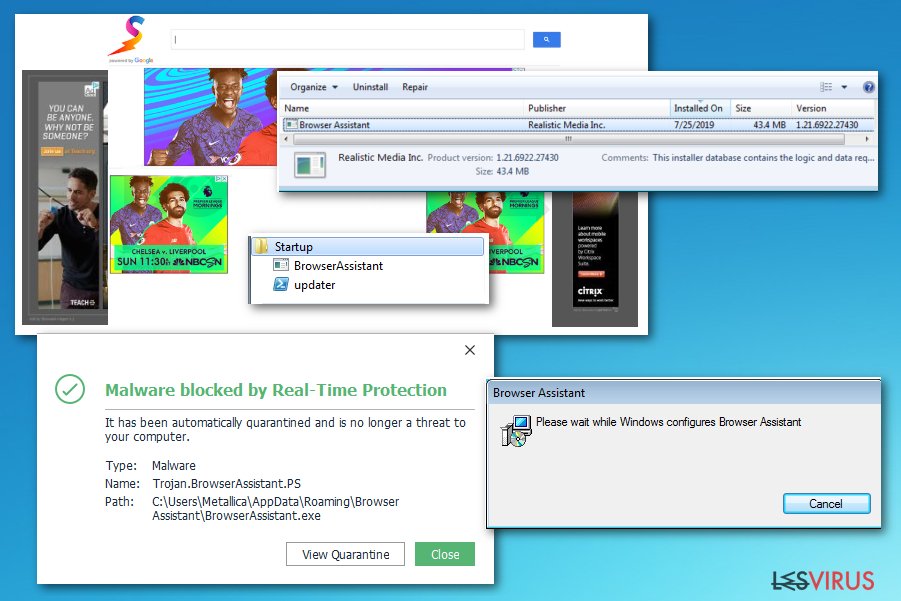
Internet est infesté de PPI et de logiciels malveillants douteux
Généralement, les programmes potentiellement indésirables sont souvent téléchargés depuis des sites qui favorisent et distribuent d’autres applications à des fins suspectes. Dans la plupart des cas, ces pages contiennent également des paquets de logiciels gratuits supplémentaires, et pendant l’installation suspecte, les logiciels sont installés sans qu’on s’en aperçoive.
Dans des installations non sécurisées, des applications inutiles sont chargées et certains téléchargements sont effectués quand l’utilisateur est pressé et saute des étapes importantes en choisissant les options Recommandées ou Rapide plutôt que les installations Avancées ou Personnalisées. Si vous faites cela, vous pouvez prévenir les problèmes en désélectionnant les pièces jointes, les lecteurs multimédia, les optimiseurs suspects et d’autres fichiers.
Hélas, quand des fichiers exécutables et des chevaux de Troie altérés ou malicieusement infectés se retrouvent sur la machine, il n’y a pas grand-chose que vous puissiez faire. Ces logiciels malveillants se répandent surtout par le biais de sites malveillants et de notifications par courrier électronique contenant des charges utiles. Être prudent avec tout contenu en ligne est une chose cruciale, car en évitant d’ouvrir des courriels suspects ou de visiter des sites trompeurs, on peut ainsi éviter les cyber-infections.
Se débarrasser de toute trace et de toutes les fonctionnalités possibles du virus Browser Assistant
Souvenez-vous que le virus Browser Assistant peut être paramétré pour s’exécuter sur la machine comme des processus différents et affecter différentes parties de l’ordinateur. Quand il est installé, il agit discrètement et effectue toutes les modifications nécessaires pour interférer avec la persistance et la suppression des virus, les fonctions de récupération des fichiers.
Pour obtenir une suppression définitive et totale de Browser Assistant, optez pour un outil anti-malware performant et lancez l’application sur votre machine. Une analyse profonde du système réalisée par ces logiciels révèle tous les problèmes et signale les fichiers et applications potentiellement malveillants, pour que vous puissiez éliminer les menaces potentielles et améliorer les performances.
En raison des nombreuses fonctionnalités dont dispose ce paquet de cheval de Troie/PPI, la suppression de Browser Assistant requiert de tels programmes professionnels. Le nom est associé à un nom heuristique identifiant un cheval de Troie et un logiciel malveillant, il faut donc lancer une vérification du système pour supprimer le virus et tous les fichiers associés. Puis, réparez les dégâts à aide d’un logiciel d’optimisation de PC qui pourra vous aider à réparer les entrées corrompues du registre et du démarrage de Windows.
Vous pouvez supprimer les dégâts causés par le virus à l'aide de FortectIntego. SpyHunter 5Combo Cleaner et Malwarebytes sont recommandés pour détecter les programmes potentiellement indésirables ainsi que les virus avec tous leurs fichiers et les entrées de registre qui y sont liées.
Guide de suppression manuel de Browser Assistant
Désinstallation à partir de Windows
Essayer de nettoyer la machine de la moindre trace du logiciel malveillant Browser Assistant
Afin de supprimer Browser Assistant des machines Windows 10/8, veuillez suivre les étapes suivantes :
- Saisissez Panneau de configuration dans la barre de recherche Windows et appuyez sur Entrée ou cliquez sur le résultat de la recherche.
- Sous Programmes, sélectionnez Désinstaller un programme.

- Sélectionnez dans la liste les entrées relatives à [titre] (ou tout autre programme suspect récemment installé).
- Faites un clic droit sur l'application et sélectionnez Désinstaller.
- Si le Contrôle de compte d'utilisateur s'affiche, cliquez sur Oui.
- Patientez jusqu'à ce que le processus de désinstallation soit terminé et cliquez sur OK.

Si vous êtes un utilisateur de Windows 7/XP, suivez les instructions suivantes :
- Cliquez sur Démarrer Windows > Panneau de configuration situé dans le volet de droite (si vous êtes un utilisateur de Windows XP, cliquez sur Ajout/Suppression de programmes).
- Dans le Panneau de configuration, sélectionnez Programmes > Désinstaller un programme.

- Choisissez l'application indésirable en cliquant dessus une fois.
- En haut, cliquez sur Désinstaller/Modifier.
- Dans l'invite de confirmation, choisissez Oui.
- Cliquez sur OK une fois que la suppression est terminée.
Désinstallation depuis Mac
Supprimer des éléments du dossier Applications :
- Dans la barre de Menu, sélectionnez Aller > Applications.
- Dans le dossier Applications, repérez toutes les entrées associées.
- Cliquez sur l'application et déplacez-la vers la Corbeille (ou cliquez avec le bouton droit de la souris et sélectionnez Déplacer vers la Corbeille).

Pour supprimer complètement une application indésirable, vous devez accéder aux dossiers Application Support, LaunchAgents et LaunchDaemons et supprimer les fichiers correspondants :
- Sélectionnez Aller > Aller au dossier.
- Saisissez /Bibliothèque/Application Support et cliquez sur Aller ou appuyez sur Entrée.
- Dans le dossier Application Support, repérez les entrées suspectes, puis supprimez-les.
- Accédez maintenant aux dossiers /Bibliothèque/LaunchAgents et /Bibliothèque/LaunchDaemons de la même manière et supprimez tous les fichiers .plist associés.

Réinitialiser MS Edge/Chromium Edge
Ce navigateur est susceptible d’être affecté par des codes JavaScript malveillants que Browser Assistant injecte, aussi assurez-vous de supprimer manuellement tout add-on et extension
Supprimer les extensions indésirables de MS Edge :
- Sélectionnez Menu (les trois points horizontaux du haut à droite de la fenêtre du navigateur) et choisissez Extensions.
- Sélectionnez dans la liste l'extension et cliquez sur l'icône de l'Engrenage.
- Cliquez sur Désinstaller en bas.

Effacer les cookies et autres données du navigateur :
- Cliquez sur Menu (les trois points horizontaux du haut à droite de la fenêtre du navigateur) et sélectionnez Confidentialité, recherche de services.
- Sous Effacer les données de navigation, choisissez Choisir les éléments à effacer.
- Sélectionnez tout (à l'exception des mots de passe, quoique vous puissiez également inclure les licences des médias si nécessaire) et cliquez sur Effacer.

Restaurer les nouveaux paramètres de l'onglet et de la page d'accueil :
- Cliquez sur l'icône Menu et choisissez Paramètres.
- Trouvez ensuite la section Au démarrage.
- Cliquez sur Désactiver si vous avez trouvé un domaine suspect.
Réinitialiser MS Edge si les étapes ci-dessus n'ont pas fonctionné :
- Appuyez sur Ctrl + Maj + Échap pour ouvrir le Gestionnaire des tâches.
- Cliquez sur la flèche Plus de détails située en bas de la fenêtre.
- Sélectionnez l'onglet Détails.
- Faites maintenant défiler vers le bas et localisez chaque entrée avec le nom Microsoft Edge. Faites un clic droit sur chacune d'entre elles et sélectionnez Fin de tâche pour arrêter le fonctionnement de MS Edge.

Si cette solution ne vous a pas aidé, vous devez utiliser une méthode avancée de réinitialisation Edge. Gardez à l'esprit que vous devez sauvegarder vos données avant de procéder à la réinitialisation.
- Tâchez de trouver le dossier suivant sur votre ordinateur: C:\\Users\\%username%\\AppData\\Local\\Packages\\Microsoft.MicrosoftEdge_8wekyb3d8bbwe.
- Appuyez sur Ctrl + A sur votre clavier pour sélectionner tous les dossiers.
- Faites un clic droit sur ces derniers et choisissez Supprimer

- Faites maintenant un clic droit sur le bouton Démarrer et choisissez Windows PowerShell (Admin).
- Lorsque la nouvelle fenêtre s'ouvre, copiez et collez la commande suivante, puis appuyez sur la touche Entrée :
Get-AppXPackage -AllUsers -Name Microsoft.MicrosoftEdge | Foreach {Add-AppxPackage -DisableDevelopmentMode -Register “$($_.InstallLocation)\\AppXManifest.xml” -Verbose

Instructions pour le navigateur Edge basé sur Chromium
Supprimer les extensions de MS Edge (Chromium) :
- Ouvrez Edge et cliquez sur Paramètres > Extensions.
- Supprimez les extensions indésirables en cliquant sur Supprimer.

Effacer les données du cache et du site :
- Cliquez sur Menu et accédez aux Paramètres.
- Sélectionnez Confidentialité et recherche de services.
- Sous Effacer les données de navigation, choisissez Choisir les éléments à effacer.
- Sous Intervalle de temps, choisissez À tout moment.
- Sélectionnez Effacer maintenant.

Réinitialiser MS Edge basé sur Chromium :
- Cliquez sur Menu et sélectionnez Paramètres.
- Sur le côté gauche, choisissez Rétablir les paramètres.
- Sélectionnez Rétablir la valeur par défaut des paramètres.
- Confirmez avec Réinitialiser.

Réinitialiser Mozilla Firefox
Éliminer les extensions dangereuses :
- Ouvrez le navigateur Mozilla Firefox et cliquez sur Menu (trois lignes horizontales en haut à droite de la fenêtre).
- Sélectionnez Modules complémentaires.
- Dans cette section, sélectionnez les extensions qui sont liées à [titre] et cliquez sur Supprimer.

Réinitialiser la page d'accueil :
- Cliquez sur les trois lignes horizontales en haut à droite pour ouvrir le menu.
- Choisissez Options.
- Sous les options de la page d'accueil, indiquez votre site préféré qui s'ouvrira chaque fois que vous ouvrirez une nouvelle fenêtre de Mozilla Firefox.
Effacer les cookies et les données du site :
- Cliquez sur Menu et choisissez Options.
- Allez à la section Vie privée et sécurité.
- Faites défiler vers le bas jusqu'à localiser Cookies et données du site.
- Cliquez sur Effacer les données…
- Sélectionnez Cookies et données du site, ainsi que Contenu Web en cache et appuyez sur Effacer.

Réinitialiser Mozilla Firefox
Si [titre] n'a pas été supprimé après avoir suivi les instructions ci-dessus, réinitialisez Mozilla Firefox :
- Ouvrez le navigateur Mozilla Firefox et cliquez sur Menu.
- Cliquez sur Aide, puis sur Informations de dépannage.

- Dans la section Donner un coup de jeune à Firefox, cliquez sur Réparer Firefox…
- Une fois que la fenêtre contextuelle s'affiche, confirmez l'action en appuyant sur Réparer Firefox – cela devrait compléter la suppression de [titre].

Réinitialiser Google Chrome
Comme cette menace se concentre sur les redirections et la publicité, passez par les paramètres de votre navigateur afin de nettoyer tout ce qui est suspect dans le Chrome
Supprimer les extensions malveillantes de Google Chrome :
- Ouvrez Google Chrome, cliquez sur Menu (trois points verticaux dans le coin supérieur droit) et sélectionnez Plus d'outils > Extensions.
- Dans la nouvelle fenêtre qui s'ouvre, vous verrez toutes les extensions installées. Désinstallez tous les plugins suspects en cliquant sur Supprimer.

Effacer le cache et les données web de Chrome :
- Cliquer sur Menu et choisissez Paramètres.
- Sous Confidentialité et sécurité, sélectionnez Effacer les données de navigation.
- Sélectionnez Historique de navigation, Cookies et autres données du site, ainsi que Images et fichiers en cache.
- Cliquez sur Effacer les données.

Modifier votre page d'acceuil:
- Cliquez sur Menu et choisissez Paramètres.
- Recherchez les sites suspects dans la section Au démarrage.
- Cliquez sur Ouvrir une page spécifique ou un ensemble de pages et cliquez sur trois points pour accéder à l'option Supprimer.
Réinitialiser Google Chrome :
Si les méthodes précédentes n'ont pas été d'un grand secours, réinitialisez Google Chrome pour éliminer tous les composants:
- Cliquez sur Menu et sélectionnez Paramètres.
- Dans la section Paramètres, faites défiler vers le bas et cliquez sur Avancé.
- Faites défiler vers le bas et localisez la section Réinitialiser et nettoyer.
- Cliquez à présent sur Restaurer les paramètres par défaut.
- Validez en cliquant sur Réinitialiser les paramètres pour terminer la suppression de [titre].

Réinitialiser Safari
Supprimer les extensions indésirables de :
- Cliquez sur Safari > Preferences…
- Dans la nouvelle fenêtre, choisissez Extensions.
- Sélectionnez les extensions indésirable associées à [titre] and sélectionnez Désinstaller.

Effacer les cookies et les autres données du site web de Safari :
- Cliquez sur Safari > Effacer l'historique…
- Dans le menu déroulant sous Effacer, sélectionnez tout l'historique.
- Validez en cliquant sur Effacer l'historique.

Réinitialiser Safari si les étapes ci-dessus n'ont pas été utiles :
- Cliquez sur Safari > Préférences…
- Accédez à l'onglet Avancé.
- Cochez le menu Afficher le développement dans la barre de menu.
- Dans la barre de menu, cliquez sur Développer, puis sélectionnez Vider les caches.

Après la désinstallation de ce programme potentiellement indésirable (PUP) et fixation de chacune de vos navigateurs web, nous vous recommandons d'analyser votre système de PC avec un anti-spyware de bonne réputation. Cela vous aidera à vous débarrasser des traces de Registre Browser Assistant et permettra également d'identifier les parasites connexes ou les infections malware possible sur votre ordinateur. Pour cela, vous pouvez utiliser nos cotés malware remover: FortectIntego, SpyHunter 5Combo Cleaner ou Malwarebytes.
Recommandé pour vous
Optez pour un bon navigateur web et améliorez votre sécurité grâce à un outil VPN
L'espionnage en ligne a connu ces dernières années une forte montée en puissance et les gens se montrent de plus en plus intéressés par les moyens de protéger leur vie privée en ligne. Le choix du navigateur le plus sûr et le plus confidentiel est l'un des moyens les plus simples afin de renforcer la sécurité.
Toutefois, il est possible de renforcer la protection et de créer une pratique de navigation totalement anonyme à l'aide du VPN Private Internet Access. Ce logiciel réachemine le trafic à travers différents serveurs, dissimulant ainsi votre adresse IP et votre géolocalisation. Grâce à la combinaison d'un navigateur web sécurisé et d'un VPN d'accès privé à Internet, vous pourrez naviguer sur Internet sans avoir le sentiment d'être espionné ou ciblé par des criminels.
Sauvegarder les fichiers pour une utilisation ultérieure, en cas d'attaque par un malware
Les problèmes de logiciels générés par des logiciels malveillants ou la perte directe de données due au cryptage peuvent entraîner des problèmes avec votre appareil voire des dommages permanents. Lorsque vous disposez de sauvegardes adéquates et à jour, vous pouvez facilement récupérer après un tel incident et reprendre le travail.
Il est crucial de créer des mises à jour de vos sauvegardes après toute modification sur l'appareil, afin de pouvoir revenir au point sur lequel vous travailliez lorsque des logiciels malveillants ont modifié quoi que ce soit ou que des problèmes avec l'appareil ont entraîné une corruption des données ou des performances.
Lorsque vous disposez de la version précédente de chaque document ou projet important, vous évitez ainsi toute frustration et toute panne. Cela s'avère pratique lorsque des logiciels malveillants surgissent de nulle part. Utilisez Data Recovery Pro pour la restauration du système.























